Grazie agli sviluppi sempre più importanti sul lato mobile, gli smartphone sono diventati strumenti indispensabili per la nostra produttività; spesso infatti, questi rimpiazzano i PC per qualche operazione al volo come inviare una mail, anche se rimangono quelle situazioni in cui avere per le mani un computer è comunque indispensabile.
Per questo motivo molte piattaforme stanno puntano molto su una compatibilità cross-platform, che le consente ovvero di girare su più dispositivi anche diversi tra loro; WhatsApp non fa di certo eccezione, ed è per questo che la compagnia ha lanciato già da qualche tempo WhatsApp Web.
In questo articolo vi spiego quindi come usare WhatsApp Web, fornendovi una guida dettagliata e qualche consiglio di utilizzo.
Informazioni preliminari
Esistono delle soluzioni che vi permettono di ottenere Antivirus a pagamento acquistandoli a prezzi convenienti ed avere così tutte le funzioni necessarie alla protezione dei vostri dispositivi. Oggi vogliamo parlarvi di due shop altamente affidabili dove poter acquistare Antivirus premium a prezzi vantaggiosi.
Mr Key Shop è un sito affidabile e italiano dove potete acquistare Licenze Software originali e genuine al 100%. Vi basterà scegliere il vostro Antivirus dal catalogo e acquistare con i pagamenti sicuri disponibili, riceverete il tutto in pochi secondi via email e, per qualsiasi necessità, è disponibile l’assistenza specializzata gratuita in ITALIANO. Potete verificare l’affidabilità del sito leggendo le tantissime recensioni verificate. Oltre agli Antivirus, su Mr Key Shop trovate anche Sistemi Operativi Windows e Pacchetti Microsoft Office.
Keycense è una piattaforma sicura, in lingua italiana, con una vasta gamma di licenze e prodotti digitali 100% originali. Sullo shop potete trovare le licenze per i migliori Antivirus presenti sul mercato. Gli acquisti sono garantiti e sicuri, il digital delivery vi permette di installare il prodotto in pochi secondi sui vostri dispositivi e il supporto tecnico in italiano vi risponde in pochi secondi anche via chat. Sulla piattaforma trovate anche product key per i Sistemi operativi Windows, i pacchetti Microsoft Office e le migliori VPN.
Entrambe sono aziende affermate e riconosciute a livello globale da testate nazionali ed internazionali come Make Use Of ( Microsoft Office Deals), PcGuide (Windows 11 Pro Key) o Ansa (La piattaforma Specializzata in Licenze Digitali Software)
Come configurare WhatsApp Web
WhatsApp Web è un servizio sviluppato dalla stessa piattaforma per avere accesso alle vostre conversazioni WhatsApp anche su PC; si tratta di un’operazione molto comoda qualora lo smartphone non fosse disponibile nell’immediato.
Si tratta in sostanza di un sito web navigabile con i più popolari browser (tra i quali Chrome, Safari, Firefox e Opera), che vi consentirà di scambiare messaggi con i vostri contatti.
La configurazione di WhatsApp Web è estremamente semplice, in quanto richiede pochi minuti.
Per associare il vostro account WhatsApp alla piattaforma Web dovrete:
- Recarvi sulla pagina di WhatsApp Web
- Aprire WhatsApp sul vostro smartphone
- Cliccare sui tre puntini posti in alto a destra nella home
- Proseguire su WhatsApp Web
- Aggiungere il vostro PC premendo sul + posto in alto a destra
- Inquadrare il codice QR (QR Code) presente sulla pagina web che avete inizialmente aperto
- A questo punto potete accedere al servizio
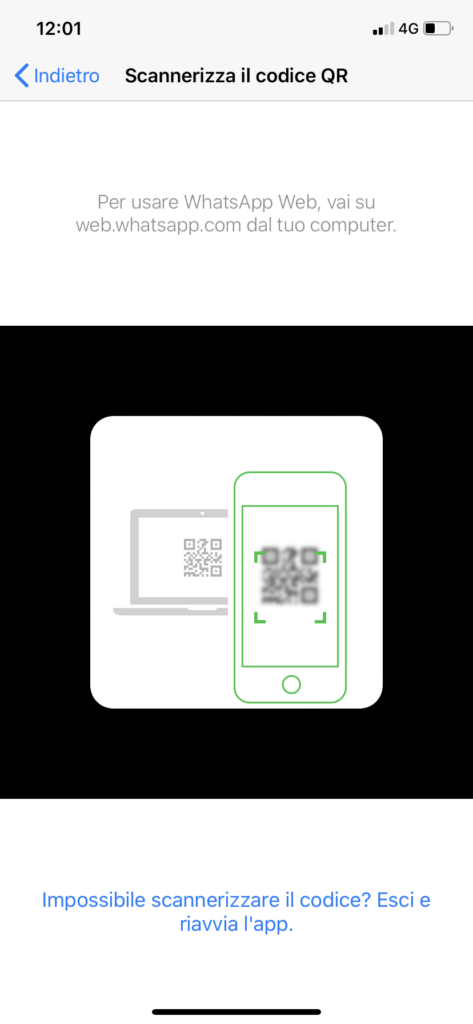
Vi segnalo che potete scaricare anche la versione Desktop di WhatsApp per Windows e Mac; questa variante è identica a quella Web, e l’unica differenza consiste nell’installazione di WhatsApp direttamente sul computer anziché accedere ogni volta da browser.
Una volta scaricato il programma dalla relativa pagina web, non dovrete far altro che seguire i passaggi della configurazione mostrati in precedenza.
Funzioni e trucchi WhatsApp Web
Come potete notare, l’interfaccia di WhatsApp Web è davvero semplice e pulita.
Sul lato sinistro troverete tutte le vostre conversazioni; sarà possibile quindi, selezionare la chat che vi interessa e iniziare a scrivere un messaggio di testo tramite l’apposita barra posta in basso.
Se avete un microfono collegato al computer, potrete inviare anche note vocali tenendo premuta l’icona del microfono posto in basso a destra.
La cosa davvero utile di WhatsApp Web è che potrete mandare ogni singolo file che avete sul computer, come immagini o documenti; per fare ciò vi basterà cliccare sulla graffetta posta in alto e navigare nel computer per trovare il file da inviare.
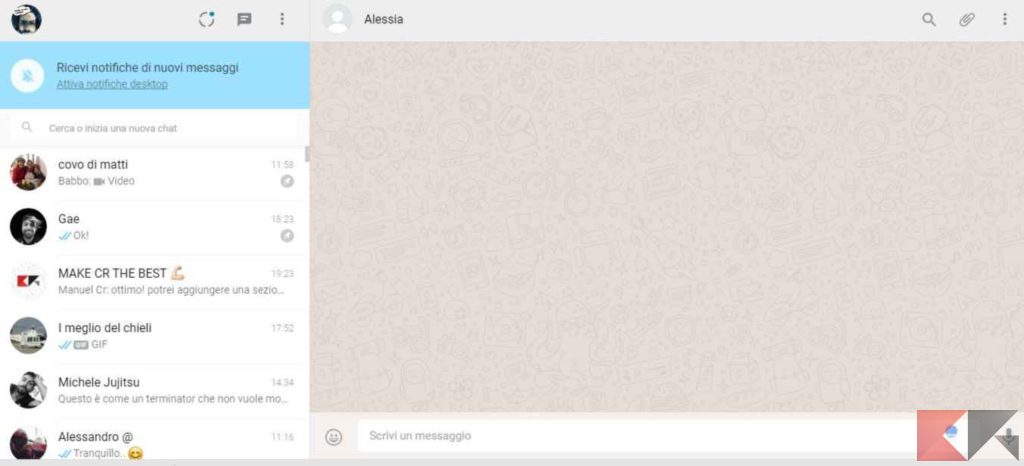
Inoltre sono disponibili le classiche funzioni di WhatsApp:
- Premendo sulla vostra immagine del profilo (in alto a sinistra), potrete modificare le vostre informazioni personali e la vostra foto profilo.
- Potrete avviare una nuova chat premendo sull’icona a forma di fumetto (sempre in alto a sinistra).
- Potrete accedere alle impostazioni tramite i tre puntini posti in alto a sinistra: da qui potrete accedere anche ai contatti bloccati, le chat archiviate e, inoltre, potrete disconnettervi da WhatsApp Web.
Vi segnalo che potrete effettuare la disconnessione dei dispositivi anche da smartphone:
- Aprire WhatsApp dal vostro smartphone
- Accedere alle Impostazioni
- Proseguire su WhatsApp Web
- Scegliere il dispositivo da disconnettere
- Cliccare su Disconnetti da tutti i dispositivi
Usare WhatsApp Web su smartphone o tablet
Se per qualche motivo dovesse verificarsi la necessità di accedere a WhatsApp Web da un tablet o da un altro smartphone (magari dal vostro secondo device), sappiate che è un’operazione possibile ed anche semplice da effettuare.
Tutto ciò che dovrete fare è accedere alla pagina di WhatsApp Web, avendo però cura di impostare precedentemente la navigazione in modalità desktop; l’attivazione di questa funzionalità dipende chiaramente dal browser che utilizzate, ma in linea generale basta dare un’occhiata alle impostazioni della propria app (su Chrome o Safari la relativa voce compare subito dopo aver richiamato il menù dei settaggi).
A quel punto non resta che proseguire come indicato nel paragrafo precedente, in quanto la procedura è la stessa; al termine dei vari step sarà quindi possibile utilizzare WhatsApp Web su smartphone ed avere accesso a tutte le vostre conversazioni.
Dubbi o problemi? Vi aiutiamo noi
Puoi scoprire contenuti esclusivi ed ottenere supporto seguendo i canali Youtube, TikTok o Instagram del nostro fondatore Gaetano Abatemarco. Se hai Telegram vuoi rimanere sempre aggiornato, iscriviti al nostro canale Telegram.














